09 隧道穿梭与沿途风景
🕛 reading time: 5 min read | 🔖 words: 823
道路
创建道路。
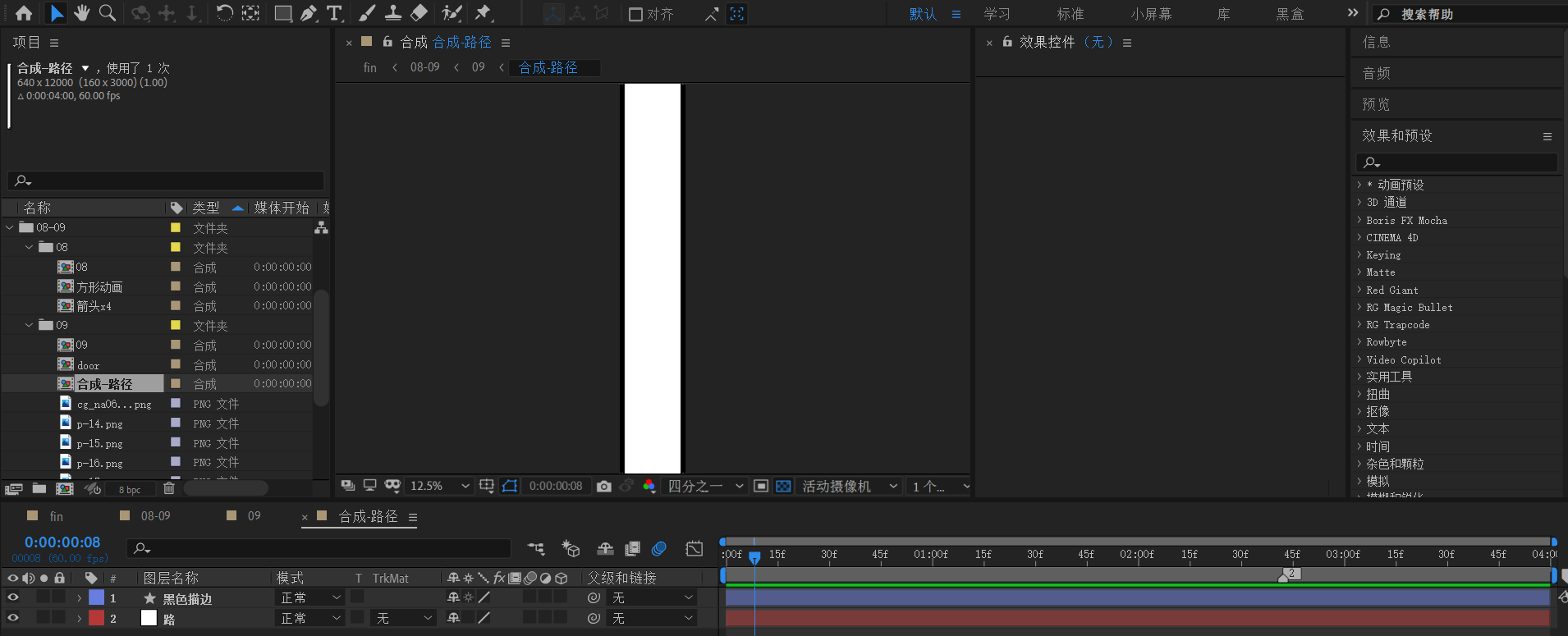
【合成-路径】尺寸为640x12000,里面一共两层:
- 使用纯色层 640x12000创建白色层。
- 为了区分边缘,使用形状层创建比白色层稍大的黑色描边。
道路的终点-门
创建门。
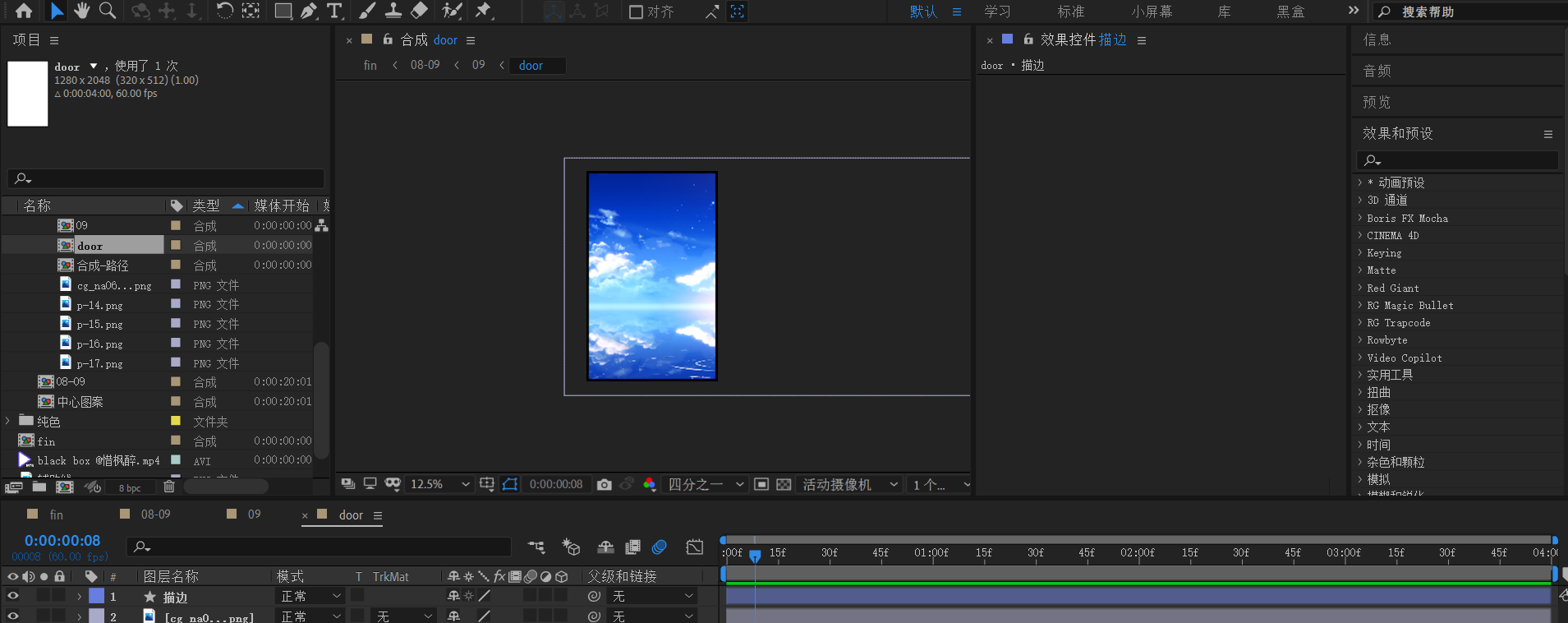
【door】这个合成大小为 640 x 2048,保证是一个竖屏即可。
将素材导入后,使用形状层创建一个黑色描边。
09
布置门与道路
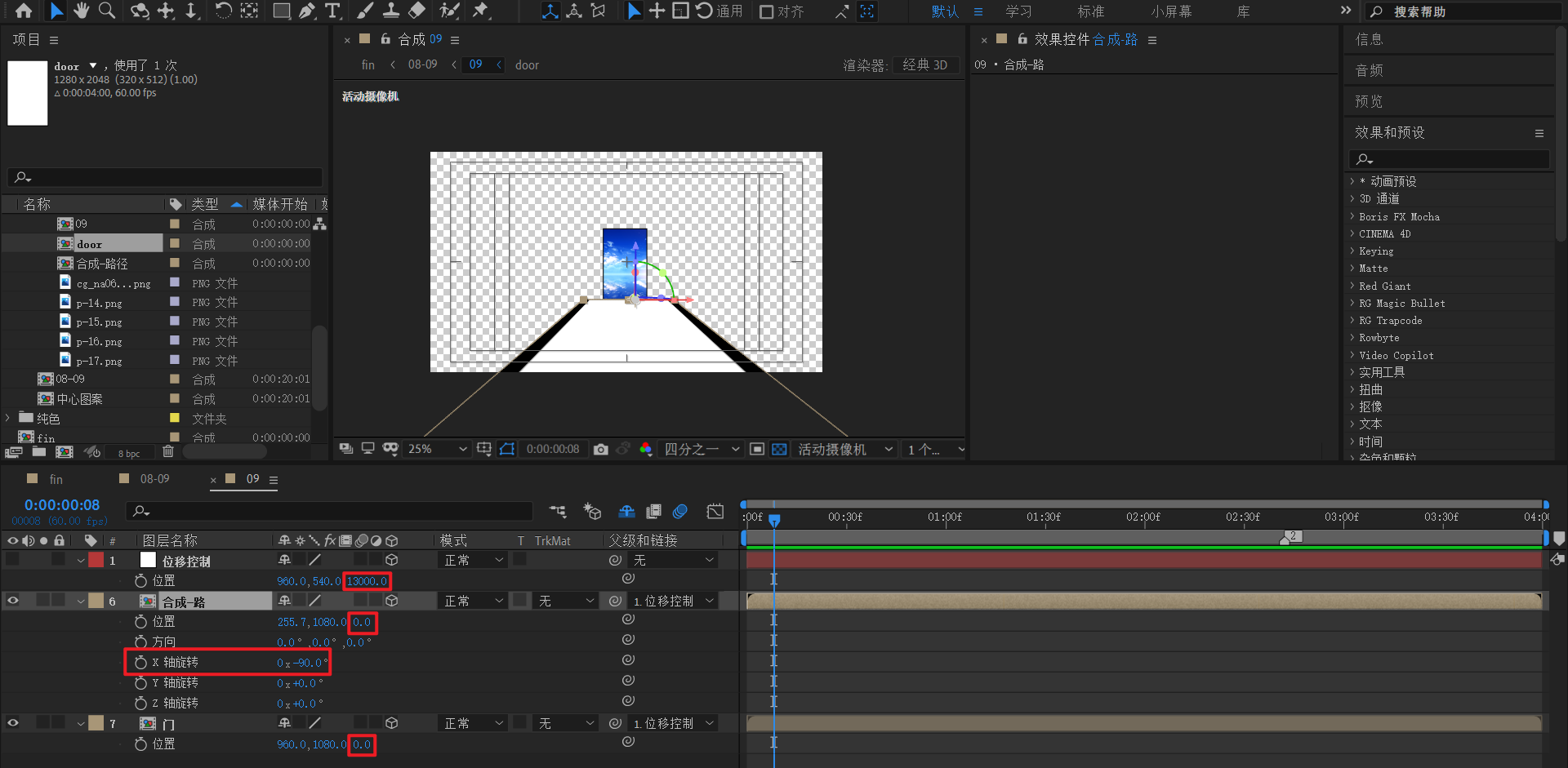
首先将【合成-路】和【门】导入:
- 【合成-路】将x轴旋转-90度。
创建一个空对象,取消显示。将下面两个合成指向该空对象。
现在我们先将【合成-路】和【门】合成的z轴定为0,【位移控制】z轴定为13000左右。将素材摆放成一个道路延伸到一个门的样子。
注意对齐画布水平中心线。
自定义视角观察:

布置人物摆放
下面开始处理人物素材。
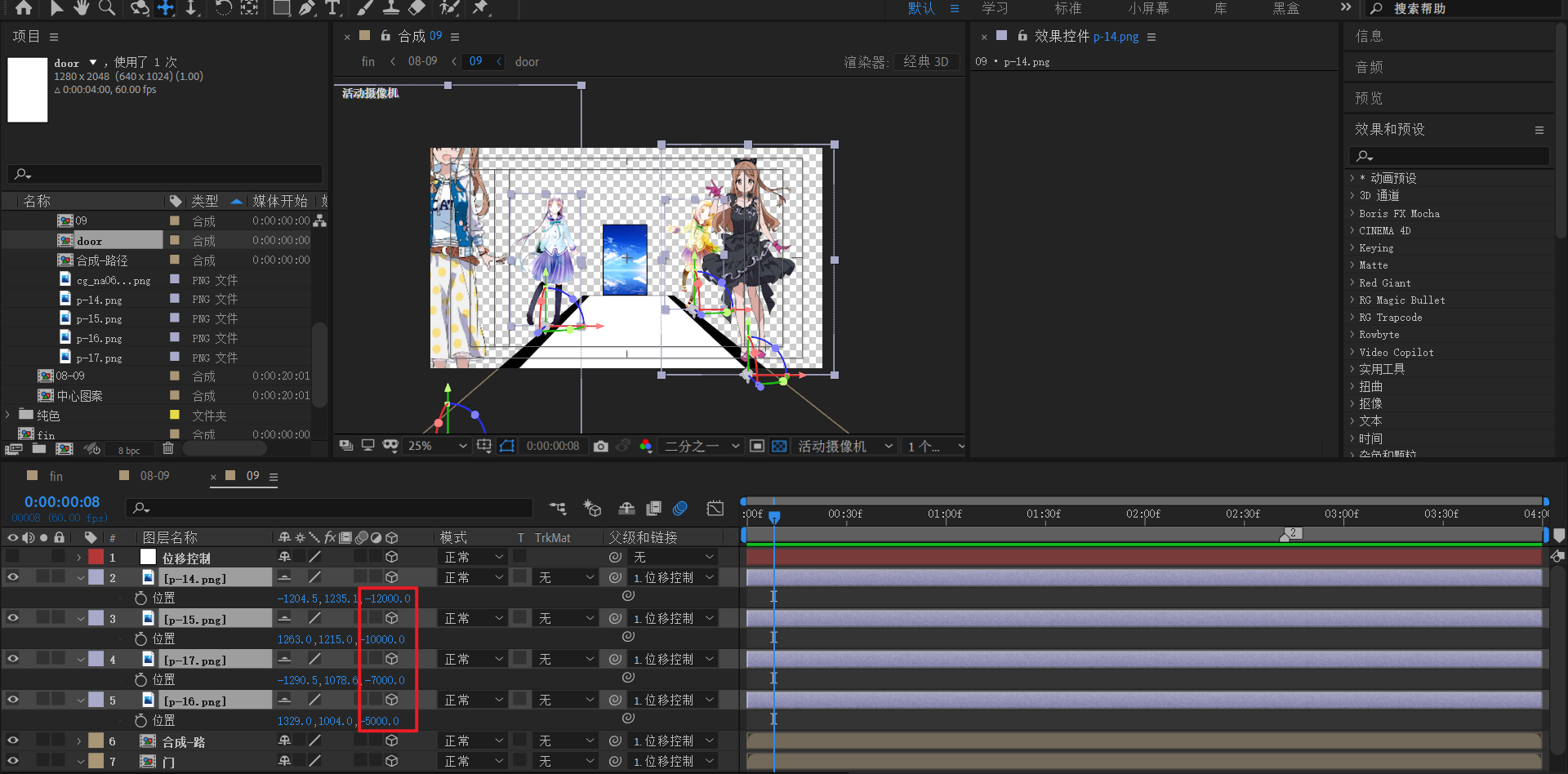
将四个抠好图的人物导入后,依次摆放z轴为-5000,-7000,-10000,-12000。
这里 z 轴四个值不同,是为了塑造错落分布的效果。
四个值都比较接近于门的位置,是因为隧道穿梭很快,放于前面(例如z=30000位置)会导致人物在画面停留时间过短。
这两个设计点,请仔细体会。
自定义视角观察。
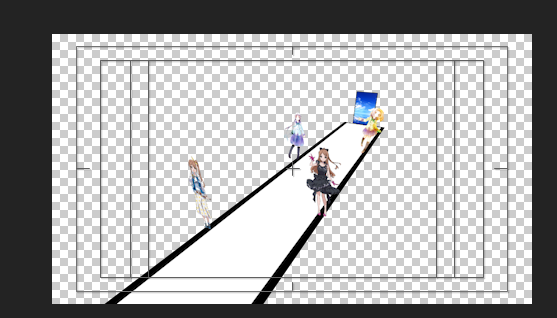
好了,万事俱备。下面将【位移控制】z轴值改为62000左右。注意这个值必须小于64000。理由后面会揭晓。
08-09
回到08-09合成。
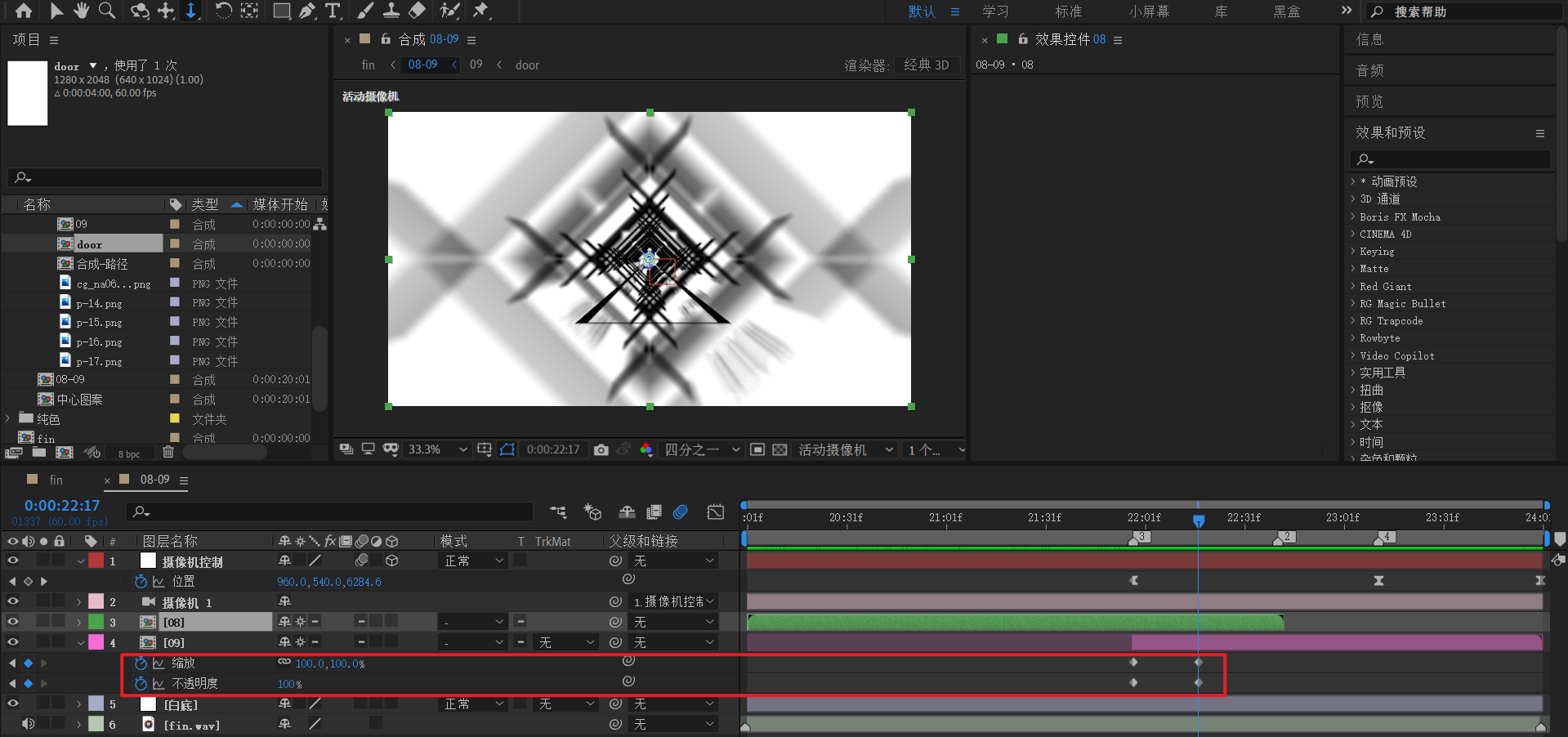
将08和09导入,依照时间切割后大致如上图。
08-09之间的衔接,对09进行opacity和scale的关键帧处理:
- scale 从 0 到 100
- opacity 从0 到 100
摄像机动画
最后,创建摄像机和绑定控制。在开始处理摄像机关键帧之前。先停下来,考虑一下动画的思路。
- 首先,从方形动画隧道穿梭到人物位置,这一段应该是逐渐加速的过程,所以绝对不能使用先快后慢。如果先快后慢,那么会造成隧道穿梭过快,穿梭效果持续时间变为闪现,非常突兀。
- 接着,在人物位置运动稍微变缓,可以让观众视觉停留,能多看几眼人物。
- 最后,又是加速冲向门中心,直接穿过门,进入下一个世界。
冷静分析之后,这个摄像机动画就比较容易处理了。
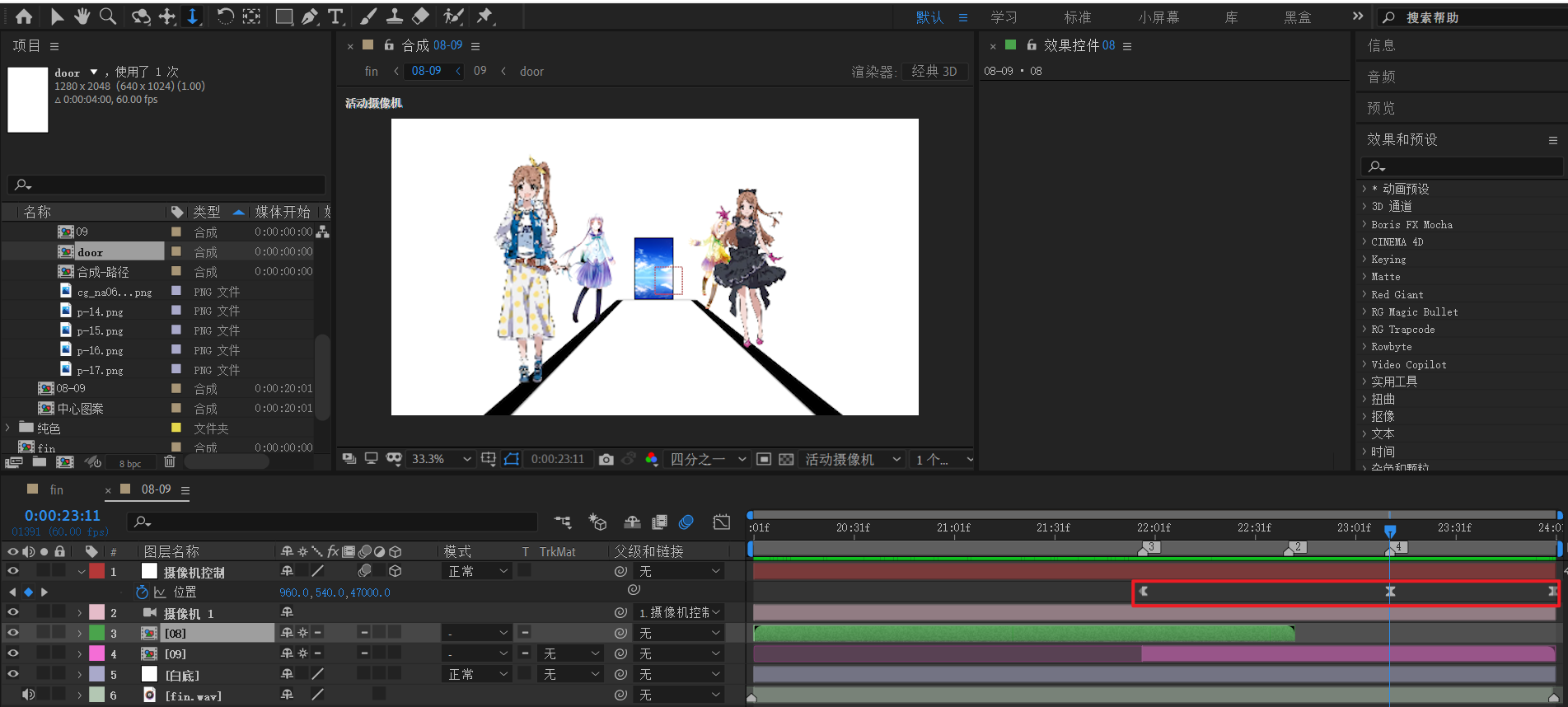
z轴从0 到 47000,再到64000。
- 0-47000这段,对应隧道穿梭。至于47000这个值,是调优出来的,只要保证这个位置,人物比较布满画布就行。(这个值因为每个人实际摆放位置不一致,是不能生硬套用的,必须自己观察。)
- 47000- 64000这段。47000这个点,速度降为很低,可以稍作停留。64000这个末尾值,必须大于62000,保证能够穿过门。
下面给出参考速度曲线

最终08-09预览
小结
- 高速运动的物体,一般需要打开运动模糊效果。